Mục lục
Khi có thêm một khách hàng tiềm năng, nhân viên sale hoặc nhân viên Marketing sẽ cần phải cập nhật thông tin này lên hệ thống CRM. Điều này đem lại nhiều lợi ích cho doanh nghiệp như:
Đối với nhà quản lý:
- Dễ dàng kiểm soát tổng quan số lượng khách hàng mới
- Theo dõi hành trình khách hàng được tư vấn, chăm sóc
- Đánh giá chất lượng tư vấn, thời gian chuyển đổi khách hàng của nhân viên sale
- Kiểm soát doanh thu/ doanh số, giá trị vòng đời khách hàng
Đối với nhân viên:
- Dễ dàng bàn giao/ tiếp nhận thông tin khách hàng tiềm năng trên một hệ thống duy nhất
- Lưu trữ khoa học thông tin liên lạc và các dữ liệu trao đổi tương tác với khách hàng
- Phân loại mối quan hệ khách hàng và đánh giá mức độ ưu tiên chăm sóc
- Báo cáo tình trạng tư vấn, doanh thu đơn hàng, duyệt hợp đồng nhanh chóng
Hệ thống Getfly CRM hỗ trợ doanh nghiệp thêm mới khách hàng theo 2 phương thức:
- Thêm mới trực tiếp từng khách hàng
- Thêm mới danh sách khách hàng thông qua file Excel
Bài viết hôm nay Getfly sẽ hướng dẫn các bạn thao tác thêm mới trực tiếp từng khách hàng trực tiếp trên hệ thống Getfly CRM.
Hướng dẫn thêm mới/ nhập thông tin khách hàng trực tiếp trên Getfly CRM
Các bạn thực hiện theo các bước như sau:
Bước 1: Truy cập vào mục thông tin khách hàng
Trước tiên, các bạn cần đăng nhập vào hệ thống Getfly CRM theo tên miền doanh nghiệp đã đăng ký. Sau đó tại giao diện trang chính, click vào biểu tượng khách hàng trên thanh menu bên trái hoặc ấn phím tắt F2 để truy cập vào trang quản lý thông tin khách hàng.
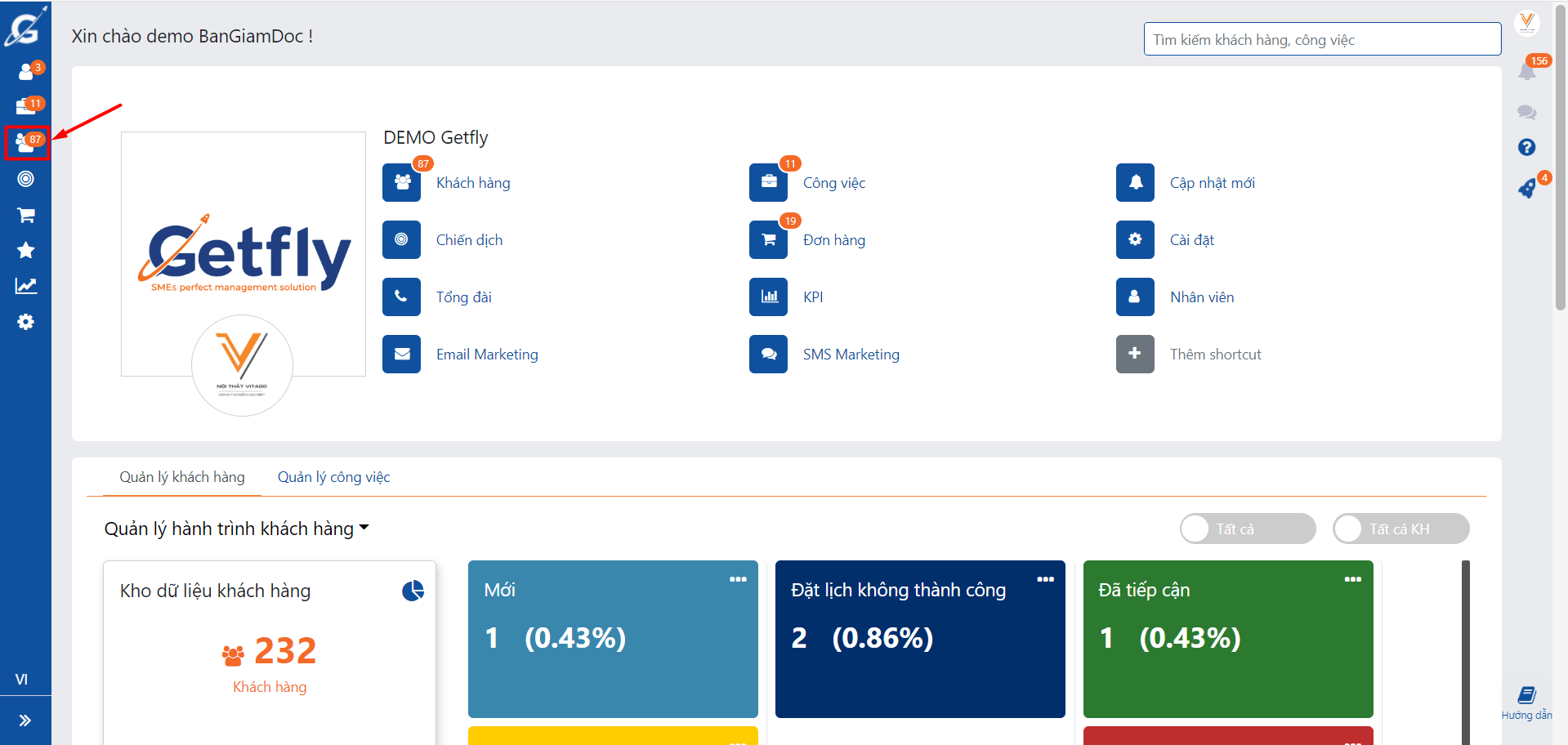
Bước 2: Truy cập vào giao diện thêm mới khách hàng
Tại màn hình quản lý khách hàng các bạn click vào nút thêm mới khách hàng ở góc phải để bắt đầu nhập thông tin khách hàng
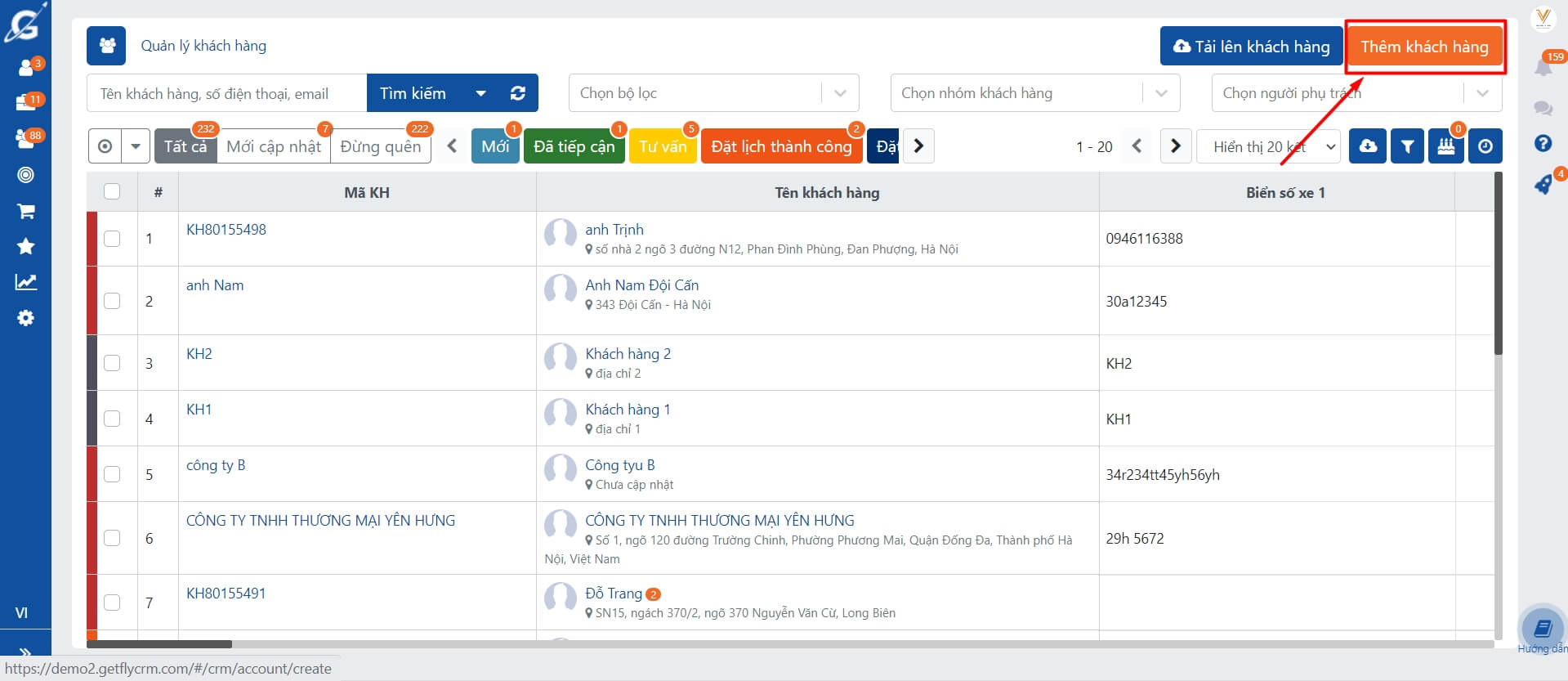
Bước 3: Nhập thông tin khách hàng
Tại giao diện quản lý khách hàng, thông tin được chia thành 3 cột chính:
1. Thông tin khách hàng
Ở cột này, các bạn cập nhật thông tin cá nhân của khách hàng như: tên, số điện thoại, địa chỉ, email, giới tính, nhu cầu, mã số thuế…
Lưu ý: những trường thông tin nào được đánh dấu sao có nghĩa là admin hệ thống đã thiết lập yêu cầu bắt buộc nhập. Bạn sẽ không thể lưu được khách hàng nếu bỏ trống trường thông tin này.
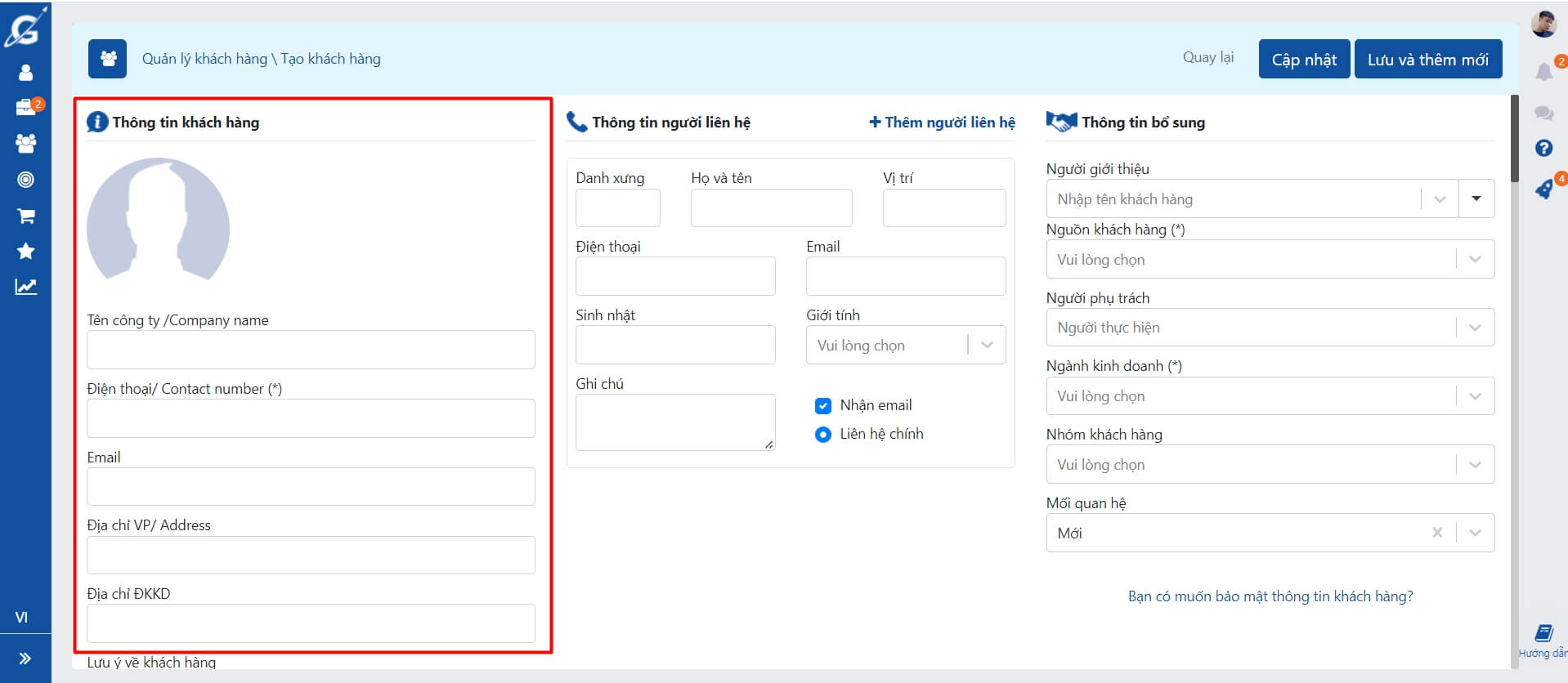
2. Thông tin người liên hệ
Nếu thông tin khách hàng bạn đang nhập ở mục 1 là thông tin khách hàng cá nhân và thông tin liên lạc là duy nhất thì bạn chỉ cần bỏ trống cột này khi chọn thêm mới khách hàng hệ thống sẽ tự động điền các trường thông tin này theo cột thông tin khách hàng.
Nếu khách hàng của bạn là khách hàng doanh nghiệp hoặc khách hàng cá nhân có nhiều hơn một phương thức liên lạc, tại cột 1 bạn nhập thông tin công ty hoặc thông tin liên hệ chính của khách hàng cá nhân. Tại cột 2, các bạn nhập tất cả các phương thức liên hệ phụ còn lại của khách hàng.
Lưu ý: Đối với các doanh nghiệp B2B, số lượng liên hệ phụ càng nhiều có nghĩa doanh nghiệp càng tiếp cận gần hơn với nhóm người sử dụng thực tế và cơ hội bán hàng cũng sẽ lớn hơn. Do vậy Getfly không giới hạn số lượng thông tin liên hệ phụ, do vậy bạn có thể thêm mới số lượng liên hệ phụ tùy chỉnh.
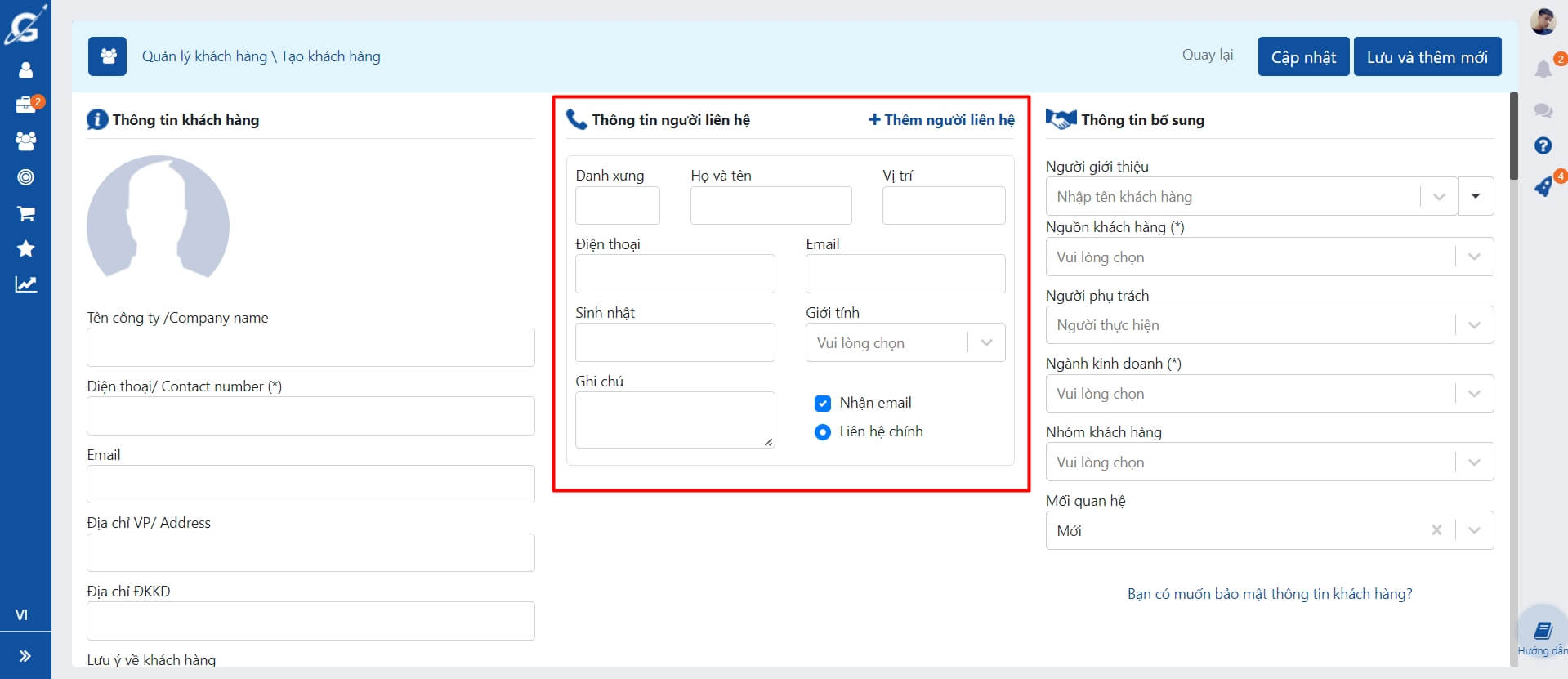
3. Thông tin bổ sung
Tại mục này bạn có thể bổ sung các trường thông tin về quá trình tương tác và mối liên hệ giữa khách hàng và doanh nghiệp bao gồm:
- Tên người giới thiệu: để biết khách hàng được giới thiệu bởi ai? Hỗ trợ cho việc tính toán chính sách hoa hồng cho cộng tác viên/ đối tác
- Nguồn khách hàng: Khách hàng đến từ đâu? Phục vụ việc đo lường hiệu quả các kênh Marketing tìm kiếm khách hàng hiện tại
- Người phụ trách: Ai là người trực tiếp tư vấn cho khách hàng? Nhận biết đâu là nhân viên bán hàng đang tư vấn khách
- Ngành kinh doanh: Khách hàng thuộc lĩnh vực/ ngành kinh doanh nào?
- Nhóm khách hàng: Khách hàng thuộc nhóm đối tượng nào mà doanh nghiệp đang nhắm tới
- Mối quan hệ: Khách hàng đã đi đến giai đoạn nào của quy trình bán hàng của doanh nghiệp
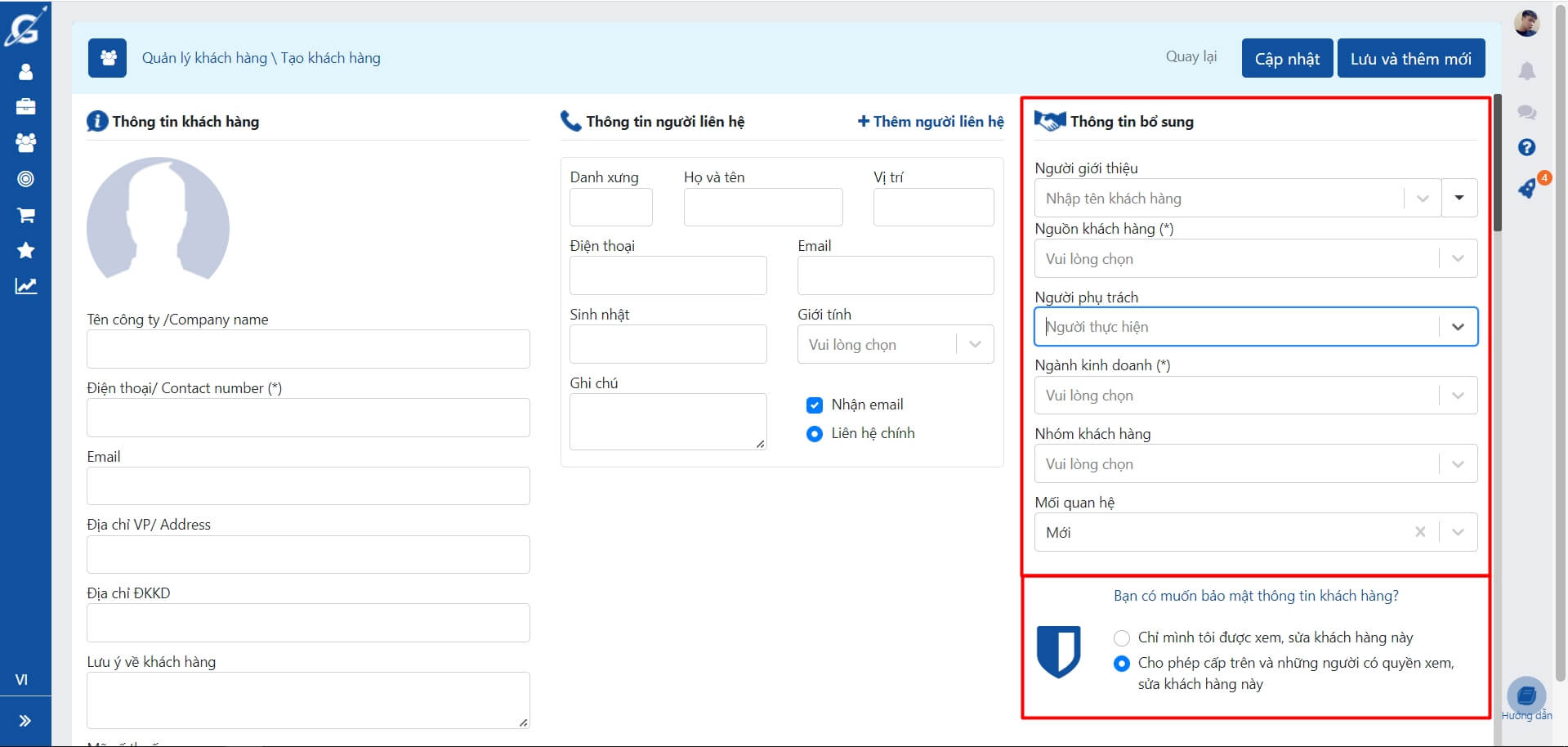
Bên cạnh đó, cuối phần thông tin bổ sung Getfly cung cấp tính năng giúp bạn bảo vệ quyền riêng tư của dữ liệu. Mục Bạn có muốn bảo mật thông tin khách hàng? bạn có thể lựa chọn:
- Chỉ mình tôi được xem, sửa khách hàng này
- Cho phép cấp trên và những người có quyền xem, sửa khách hàng này
Bước 4: Lưu thông tin khách hàng
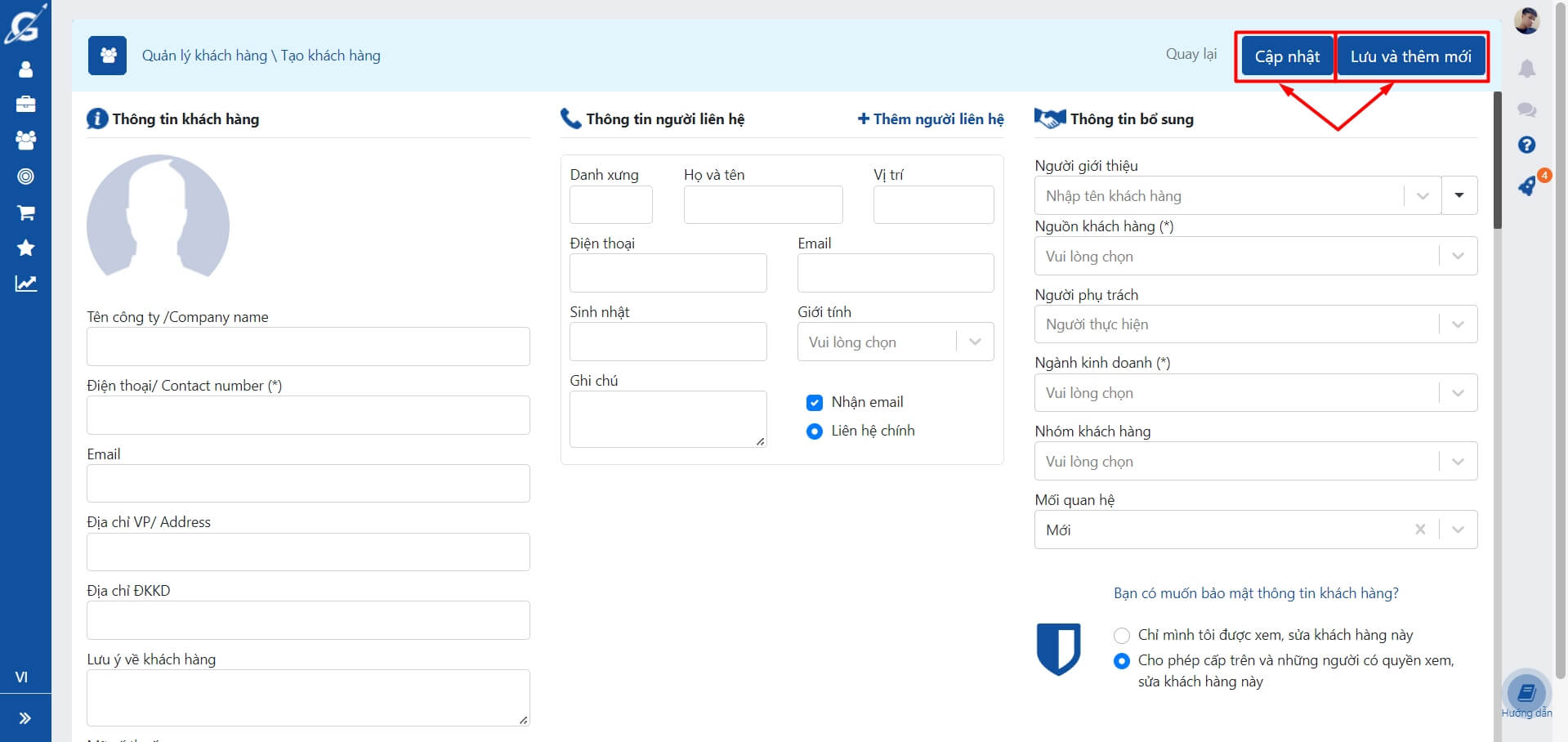
Sau khi đã nhập đầy đủ các trường thông tin, bạn kéo lên góc phải màn hình để chọn lưu khách hàng, ở bước này bạn có 2 lựa chọn:
- Cập nhật: Khi click chọn nút này hệ thống sẽ lưu trữ thông tin khách hàng và điều hướng về trang thông tin chi tiết của khách hàng.
- Lưu và thêm mới: Khi click chọn nút này hệ thống sẽ lưu trữ thông tin khách hàng và điều hướng về trang tạo mới khách hàng.
Trên đây là cách thức thêm mới trực tiếp từng khách hàng trên hệ thống Getfly CRM. Hy vọng thông qua bài viết các bạn sẽ hiểu rõ hơn về cách sử dụng tính năng quản lý khách hàng trên Getfly CRM.
Nếu bạn đang tìm kiếm một giải pháp CRM giúp tối ưu hoạt động quản lý, chăm sóc khách hàng phù hợp với quy mô doanh nghiệp hãy liên hệ ngay với Getfly CRM qua hotline 0965 593 953 hoặc để lại thông tin liên lạc trong form dưới đây để nhận được tư vấn chi tiết và bản dùng thử miễn phí phần mềm của chúng tôi!



